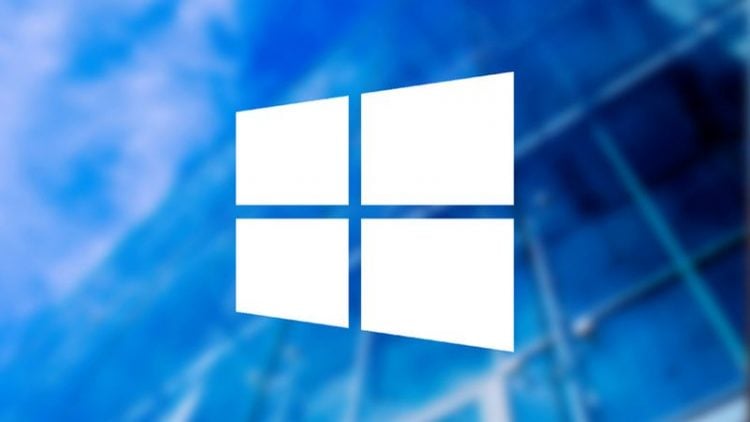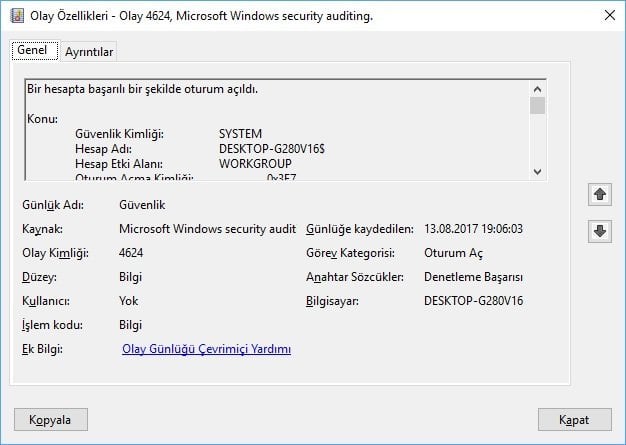Bilgisayarınızda kimin, ne zaman oturum açtığını görmek mümkün.
Öncelikle oturum açma olaylarının denetlenmesini etkinleştirmeniz gerekiyor. Bunu yapabilmek için önce Başlat menüsüne gpedit.msc yazarak Microsoft Ortak Konsol Belgesi’ni açın. Çıkan dökümana tıklayın ve Yerel Grup İlkesi Düzenleyicisi‘ni açın.
 Burada sol tarafta birçok kategori mevcut. Gitmeniz gereken kategori ise aşağıda görüldüğü gibi Windows Ayarları > Güvenlik Ayarları > Yerel İlkeler > Denetim İlkesi.
Burada sol tarafta birçok kategori mevcut. Gitmeniz gereken kategori ise aşağıda görüldüğü gibi Windows Ayarları > Güvenlik Ayarları > Yerel İlkeler > Denetim İlkesi.
Yukarıda dizinini verdiğimiz kategoriye gittikten sonra sağ tarafta Hesap oturumu açma olaylarını denetle ibaresine çift tıklayın. Karşınıza şöyle bir pencere çıkacaktır:
Yukarıda görüldüğü gibi Başarılı ve Hata onay kutularını işaretleyip Tamam düğmesine tıklayın. Bu seçenekler her oturum açma işlemini kaydedebilmenizi sağlayacaktır. Hem oturum açıldığında, hem de açılamadığında ilgili veriler kaydedilecektir.
Gelelim oturum açma verilerini nasıl görüntüleyebileceğinize. Bunun için Olay Görüntüleyicisi‘ni açmanız gerekiyor. Başlat menüsünde “olay” yazdığınızda karşınıza çıkacaktır.
Burada da gitmeniz gereken bir kategori var. Windows Günlükleri altındaki Güvenlik kısmına tıklamanız gerekiyor. Sağ tarafta denetlenen öğeleri göreceksiniz.
 Daha detaylı bakabilmek için o kısmı genişlettik. Aşağıda görebileceğiniz gibi Görev Kategorisi altında Oturum Aç ibareleri, bilgisayarda yapılan oturum açma olaylarını gösteriyor.
Daha detaylı bakabilmek için o kısmı genişlettik. Aşağıda görebileceğiniz gibi Görev Kategorisi altında Oturum Aç ibareleri, bilgisayarda yapılan oturum açma olaylarını gösteriyor.
 Sağ tarafında Oturum Aç ibaresi bulunan bir Denetleme Başarısı‘na çift tıkladığınızda, o oturum açma olayının hangi saatte ve hangi kullanıcı tarafından yapıldığını görebilirsiniz.
Sağ tarafında Oturum Aç ibaresi bulunan bir Denetleme Başarısı‘na çift tıkladığınızda, o oturum açma olayının hangi saatte ve hangi kullanıcı tarafından yapıldığını görebilirsiniz.